Funzione VALORE di Excel
La funzione VALORE di Excel aiuta a convertire una stringa di testo che rappresenta un numero (come numero, formato data o ora) in un numero.
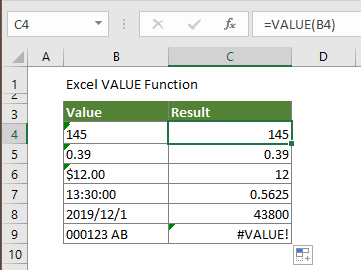
Sintassi
=VALORE(testo)
Argomento
Testo (Obbligatorio): Il testo che si desidera convertire in un numero. Può essere:
- Il testo racchiuso tra virgolette;
- Oppure un riferimento a una cella contenente il testo.
Valore restituito
Un valore numerico.
Nota sulla funzione
- Errore #VALORE! si verifica se il testo non è in formato numero, data o ora riconosciuto da Microsoft Excel;
- Poiché Excel converte automaticamente il testo in valori numerici quando necessario, normalmente la funzione VALORE non è necessaria.
Esempio
Come mostrato nello screenshot sottostante, stiamo per convertire una lista di stringhe di testo in numeri. La funzione VALORE può aiutare a raggiungere questo obiettivo.
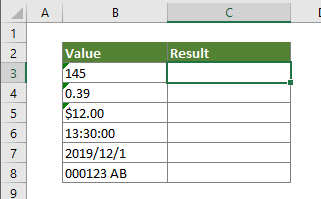
Seleziona una cella vuota, copia la formula sottostante al suo interno e trascina la maniglia di riempimento per applicare la formula ad altre celle.
=VALORE(B3)
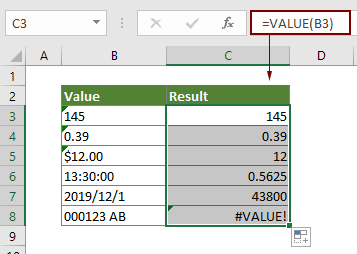
Funzioni correlate
Funzione SOSTITUISCI di Excel
La funzione SOSTITUISCI di Excel sostituisce testo o caratteri all'interno di una stringa di testo con altro testo o caratteri.
Funzione TESTO di Excel
La funzione TESTO converte un valore in testo con un formato specificato in Excel.
Funzione UNISCITESTO di Excel
La funzione UNISCITESTO di Excel unisce più valori da una riga, colonna o intervallo di celle con un delimitatore specifico.
Funzione ANNULLA.SPAZI di Excel
La funzione ANNULLA.SPAZI di Excel rimuove tutti gli spazi extra da una stringa di testo e lascia solo singoli spazi tra le parole.
Funzione MAIUSC di Excel
La funzione MAIUSC di Excel converte tutte le lettere di un dato testo in maiuscolo.
Gli strumenti per la produttività di Office migliori
Kutools per Excel - Ti aiuta a distinguerti dalla massa
Kutools per Excel vanta oltre 300 funzionalità, garantendo che ciò di cui hai bisogno sia a portata di clic...
Office Tab - Abilita la lettura e la modifica a schede in Microsoft Office (incluso Excel)
- Un secondo per passare tra decine di documenti aperti!
- Riduce centinaia di clic del mouse ogni giorno, dì addio alla mano del mouse.
- Aumenta la tua produttività del 50% quando visualizzi e modifichi più documenti.
- Porta Schede Efficienti a Office (incluso Excel), proprio come Chrome, Edge e Firefox.